Win11怎麼把C盤分成幾個碟?近期有用戶剛為電腦安裝了新的Win11系統,在後續的使用中,發現電腦磁碟只有一個C盤,為了日後方便管理磁碟,我們還需根據自己的使用情況精心磁碟分區,本期教程小編就為大家分享Win11電腦磁碟分割的方法,希望可以幫到你。
1、先右鍵點選Windows11的“此電腦”,選擇“管理”,然後在“電腦管理”視窗左側清單中選擇“磁碟管理」。
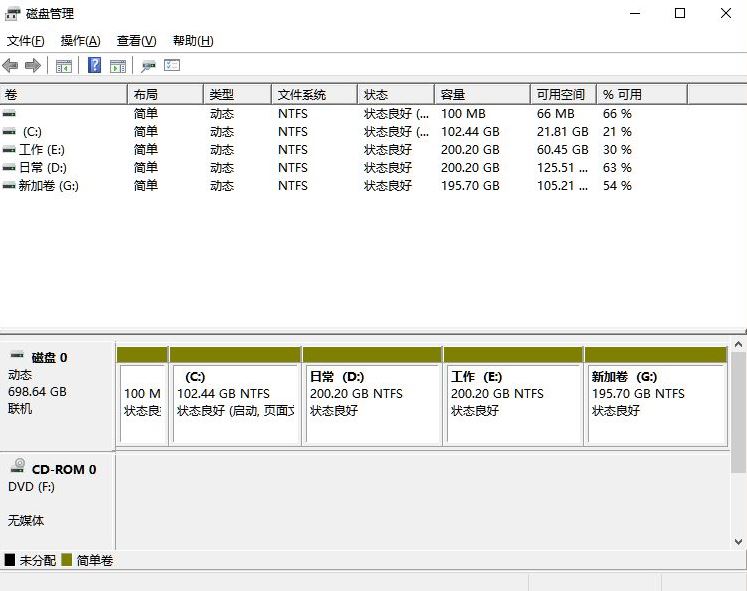
2、然後在分割區清單中,右鍵點選分割區的部分,並選擇「壓縮磁碟區」。
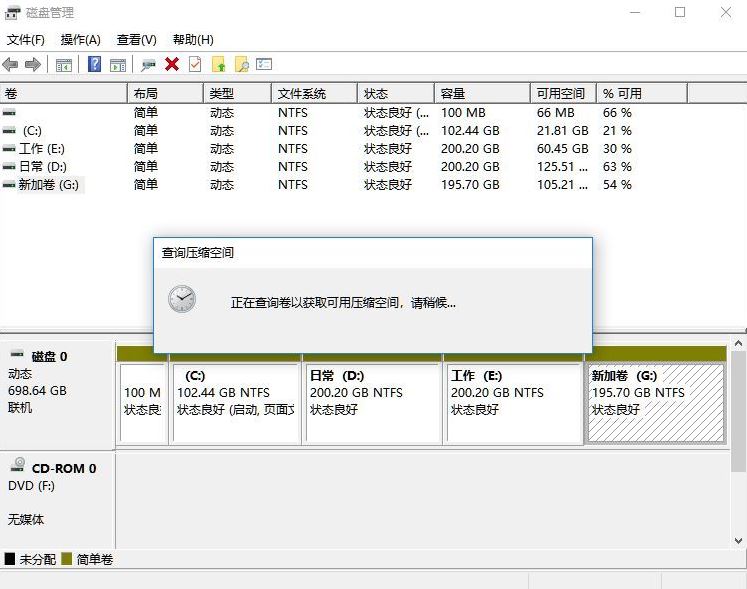
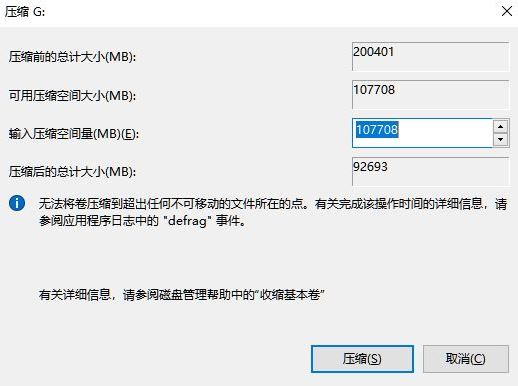
3、輸入希望分出空間大小要注意至少留下50GB的容量,確定容量後,點選「壓縮」即可。
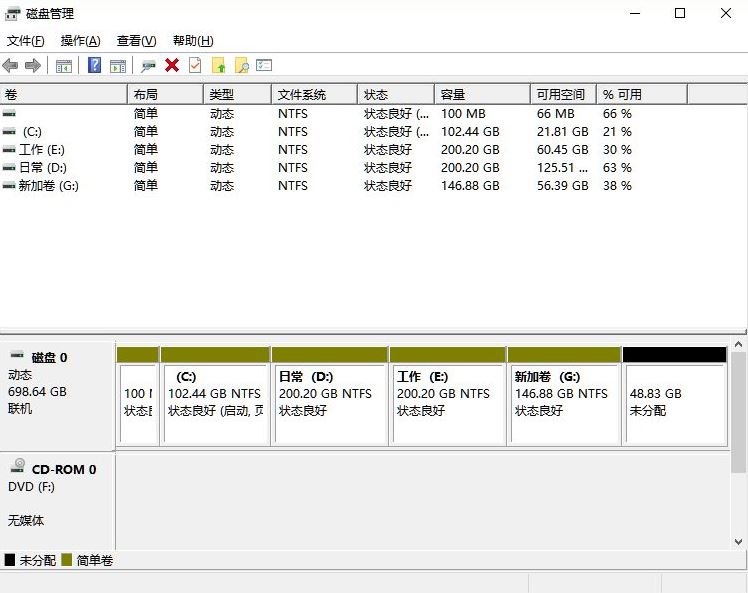
4、隨後右鍵點擊空間,選擇“新簡單磁碟區”,並點擊“下一步”即可。
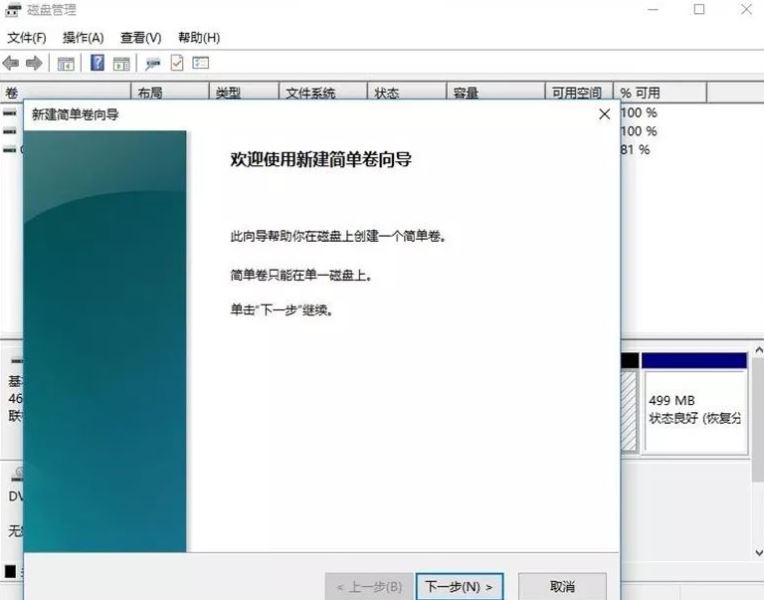
5、還未分配的空間,也能選擇它並進行分割區,在選取的分割區上右鍵,選擇「擴充卷」即可。
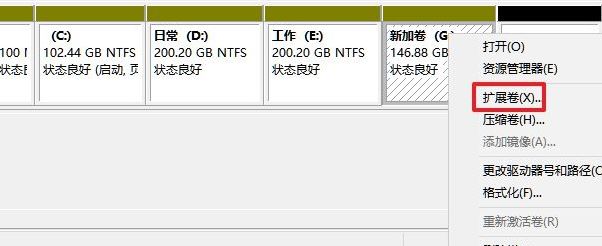
以上是分區Win11電腦的C碟:如何將C碟分割為多個分區?的詳細內容。更多資訊請關注PHP中文網其他相關文章!




